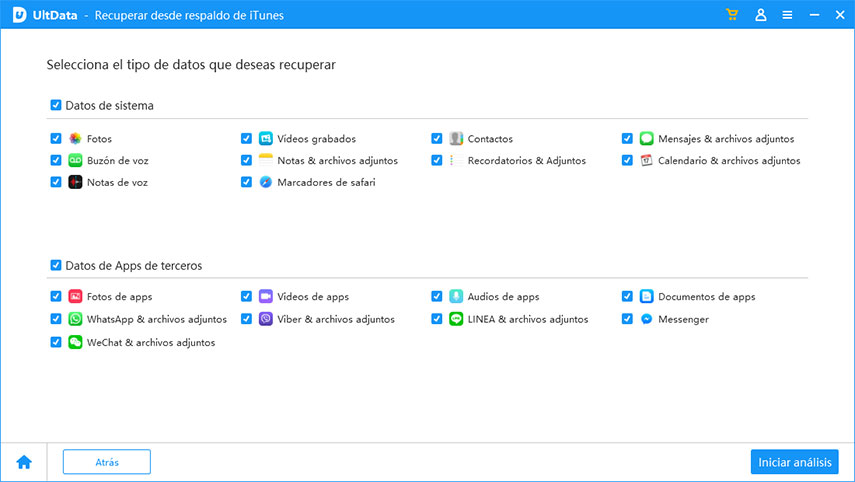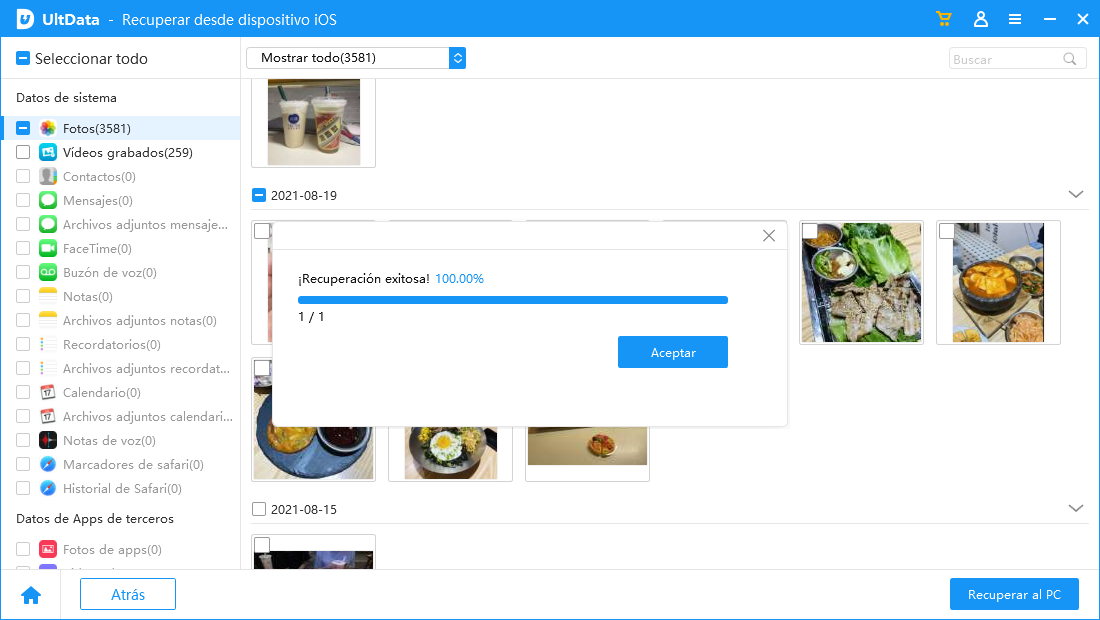Cómo ver los mensajes borrados en iPhone de manera sencilla
por José Manuel Actualizado el 2024-04-24 / Actualizado para Recuperar datos iOS
Los mensajes de texto en el iPhone poseen una gran relevancia, ya que es probable que hayas guardado mensajes de texto de tus seres queridos en tu dispositivo iOS. Sin embargo, puede que te encuentres en la situación de haber eliminado accidentalmente mensajes importantes y sintiéndote desconsolado por la pérdida de información valiosa.
¿Es posible ver los mensajes eliminados en el iPhone? Afortunadamente, existe la posibilidad de recuperar los mensajes de texto perdidos en tu dispositivo iOS, y esta guía está diseñada para presentarte métodos rápidos y efectivos para aprender cómo visualizar mensajes eliminados en el iPhone.
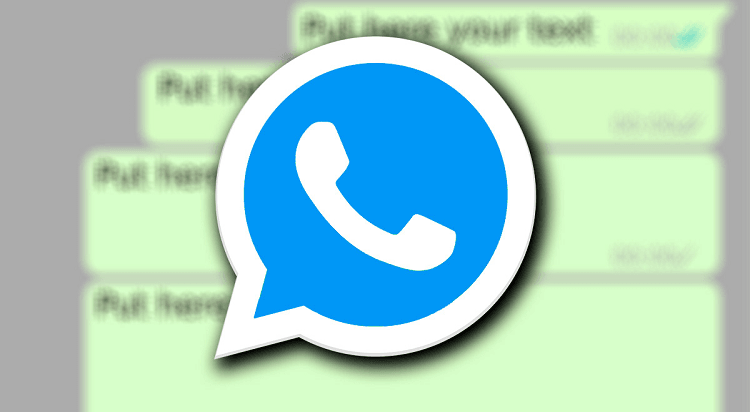
Parte 1: ¿Es posible recuperar mensajes de texto eliminados?
Perder mensajes de texto importantes y significativos no es nada agradable, especialmente si esos mensajes eran especialmente cercanos a tu corazón. Afortunadamente, es posible recuperar mensajes de texto eliminados. Además de restaurar mensajes de texto desde una copia de seguridad, también puedes utilizar una aplicación para ver mensajes borrados en iPhone.
Parte 2: ¿Cómo visualizar los mensajes eliminados en el iPhone?
El método que presentaremos a continuación para ayudarte a visualizar los mensajes eliminados en el iPhone será extremadamente rápido y te permitirá acceder fácilmente a los mensajes eliminados en tu dispositivo iOS.
Forma 1: Visualizar mensajes eliminados en la aplicación Mensajes
Si han pasado entre 30 y 40 días desde que eliminaste los mensajes de texto importantes, puedes acceder a la carpeta "Eliminados recientemente" para recuperar los mensajes perdidos. A continuación, te explicamos cómo ver mensajes borrados de iPhone:
- Inicia la aplicación Mensajes y selecciona el botón "Editar".
-
Haz clic en el icono "Mostrar mensajes eliminados recientemente" para iniciar el proceso.
-
Selecciona las conversaciones que contienen los mensajes que deseas restaurar. Luego, pulsa el botón "Recuperar" para restaurar los datos perdidos. Ahora podrás visualizar los mensajes eliminados que se están recuperando en tu dispositivo iOS.
Forma 2: Visualizar mensajes eliminados en el iPhone mediante software de recuperación de iPhone
Si te preguntas cómo recuperar un mensaje de texto eliminado en el iPhone, es probable que el software Tenorshare UltData - iOS pueda ser útil en tu situación. Esta herramienta cuenta con todas las características que desearías encontrar en un software de recuperación de datos.
Independientemente de la situación que haya causado la pérdida de datos, el software Tenorshare UltData - iOS busca rápidamente los datos perdidos antes de recuperarlos. Además, esta aplicación para recuperar mensajes eliminados en iPhone ofrece un escaneo rápido, lo que significa que puedes recuperar los mensajes de texto eliminados con rapidez y facilidad.
A continuación, te explicamos cómo visualizar mensajes de texto eliminados en el iPhone mediante el Tenorshare UltData - iOS:
-
Inicia el software UltData después de instalarlo. Haz clic en "Recuperar desde dispositivos iOS" para comenzar el proceso.
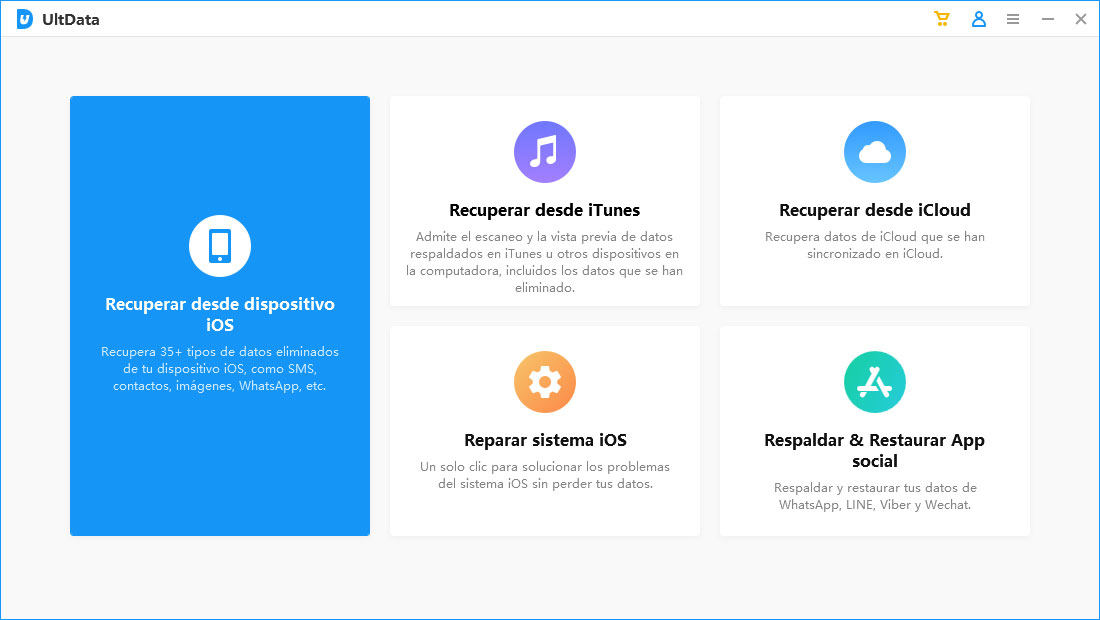
-
Conecta el dispositivo iOS al ordenador, y el programa detectará el dispositivo automáticamente.

-
Haz clic en "Escanear" para iniciar la búsqueda de datos perdidos. Este proceso es rápido debido a la velocidad de escaneo.

-
Previsualiza los datos y selecciona los mensajes de texto que deseas recuperar. Luego, haz clic en "Recuperar" para comenzar a recuperar los datos perdidos.

Forma 3: Visualizar mensajes eliminados en el iPhone mediante iCloud
Otra forma conveniente de visualizar mensajes de texto eliminados en el iPhone es restaurar el dispositivo iOS mediante iCloud. Con este método, puedes recuperar fácilmente los datos perdidos.
A continuación, te explicamos cómo visualizar mensajes de texto eliminados en el iPhone mediante la copia de seguridad de iCloud:
- Inicia los ajustes del iPhone, selecciona el icono de perfil y asegúrate de que el conmutador "Mensajes" esté activado.
-
Elige la copia de seguridad de iCloud y verifica la copia de seguridad reciente del dispositivo iOS

-
Navega hasta los ajustes principales y selecciona "General", dependiendo de la versión de iOS.
Haz clic en "Borrar todo el contenido y la configuración" para restablecer el dispositivo iOS a su configuración de fábrica.
-
El dispositivo iOS se reiniciará y deberás seleccionar "Restaurar desde la copia de seguridad de iCloud" para recuperar los datos perdidos. Selecciona la copia de seguridad reciente que deseas recuperar.

Forma 4: Visualizar mensajes eliminados en el iPhone mediante Finder
Si has realizado una copia de seguridad de los mensajes de texto del dispositivo iOS en un ordenador Mac mediante Finder, puedes visualizar los mensajes eliminados en el iPhone a través de la copia de seguridad del Finder. A continuación, te explicamos cómo recuperar mensajes de texto eliminados en el iPhone:
-
Conecta el dispositivo iOS al ordenador e inicia Finder.

- Cuando Finder detecte el dispositivo iOS, haz clic en él. Luego, selecciona el icono "Restaurar copia de seguridad" bajo el título "Copias de seguridad".
-
Elige la versión de la copia de seguridad y haz clic en el botón "Restaurar" para iniciar la restauración de los datos perdidos.

Forma 5: Visualizar mensajes eliminados en el iPhone a través de tu operador
Si ningún método funciona y sigues luchando por visualizar mensajes eliminados en el iPhone, puedes contactar a tu proveedor de servicios móviles. Tras comunicarte con ellos, podrás recuperar los datos perdidos rápidamente. A continuación, te proporcionamos una guía detallada para visualizar los mensajes eliminados recientemente en el iPhone a través del operador de telefonía móvil:
- Inicia el dispositivo iOS y selecciona "Ajustes".
- Haz clic en el icono "Acerca de" en la parte superior de la sección "General".
- Desplázate hasta la parte inferior para averiguar el operador. Puedes visitar el sitio web oficial del operador de telefonía móvil de tu dispositivo iOS. Después de comunicarte con el operador de telefonía móvil, pregunta si pueden ayudarte.
Conclusión
Dado que perder mensajes de texto importantes no es aceptable, muchos buscan opciones para visualizar mensajes eliminados en el iPhone. Hemos enumerado varias formas excelentes de acceder a los mensajes de texto eliminados, y todos los métodos mencionados son confiables y dignos de consideración. Tenorshare UltData es, sin duda, la mejor opción para recuperar mensajes de texto perdidos sin complicaciones. Con esta herramienta, puedes restaurar la mayoría de los tipos de datos de manera sencilla, gracias a su interfaz de usuario intuitiva.
Preguntas frecuentes sobre visualizar mensajes eliminados en el iPhone
1. ¿Por qué no puedo visualizar los mensajes eliminados recientemente en el iPhone?
Si han pasado más de 30 o 40 días desde que eliminaste los mensajes de texto en el dispositivo iOS, es posible que no puedas visualizar los mensajes eliminados en el iPhone. Apple elimina completamente los mensajes de texto después de 30 a 40 días desde su eliminación.
2. ¿Los mensajes de texto eliminados desaparecen para siempre?
Cuando eliminas mensajes de texto, ya sea accidentalmente o intencionalmente, el dispositivo iOS los almacena durante 30 a 40 días, durante los cuales puedes realizar una copia de seguridad de los datos. Sin embargo, los archivos de datos desaparecerán una vez transcurrido ese período.
3. ¿Cómo puedo buscar mensajes antiguos en el iPhone?
Puedes buscar mensajes antiguos en tu iPhone a través de iTunes o iCloud. Si no tienes ninguna copia de seguridad, puedes recuperar los datos perdidos utilizando software de recuperación de datos como UltData - iOS.